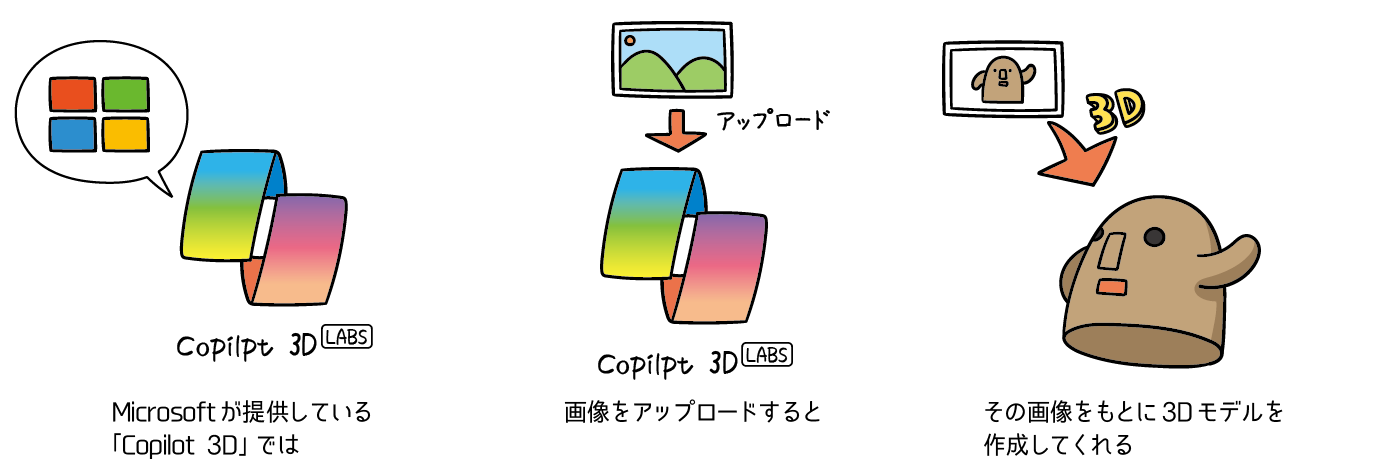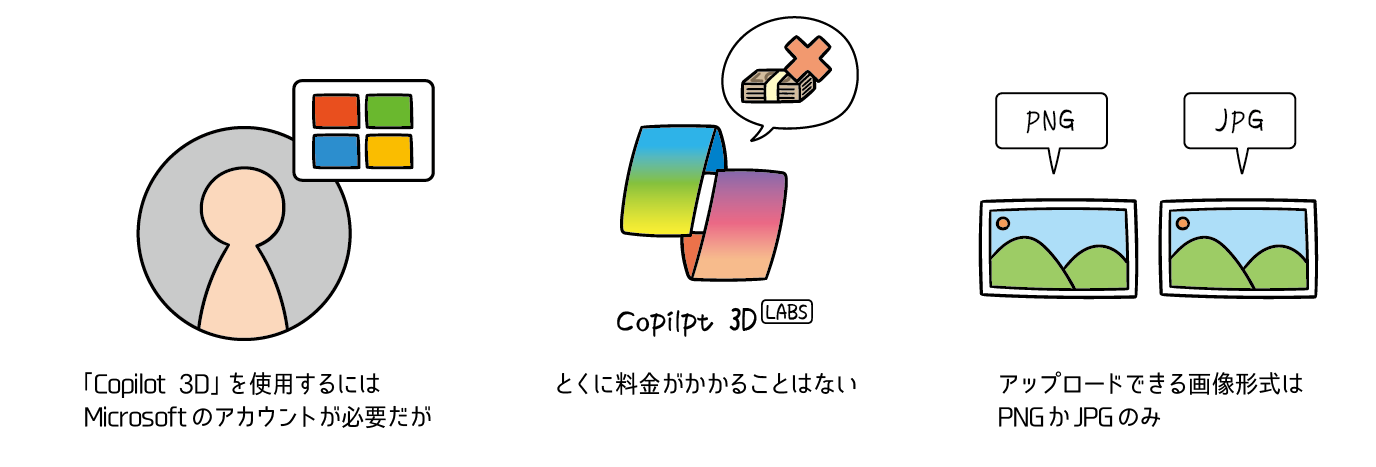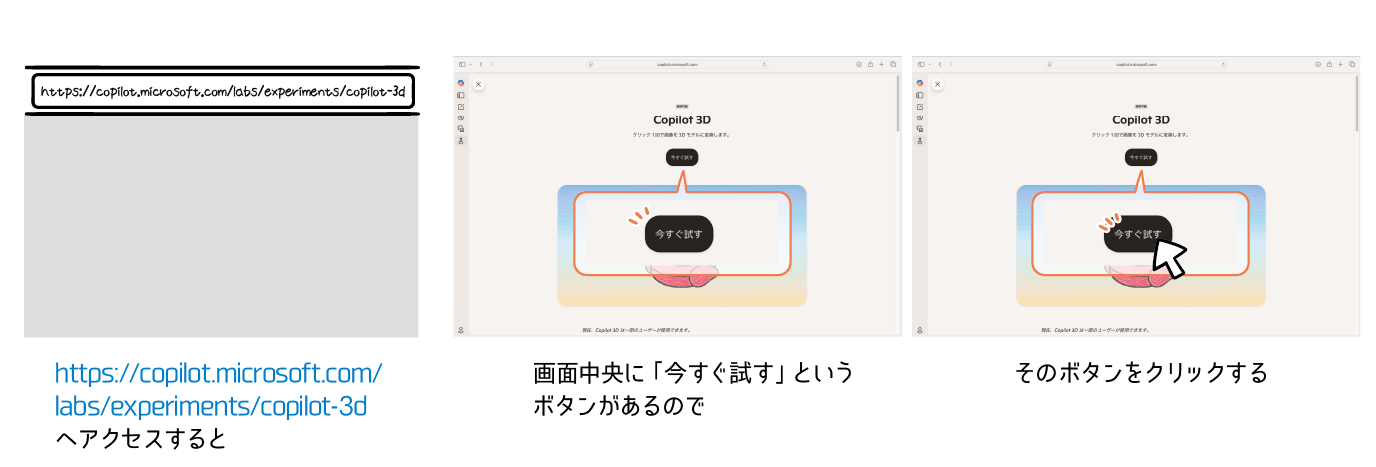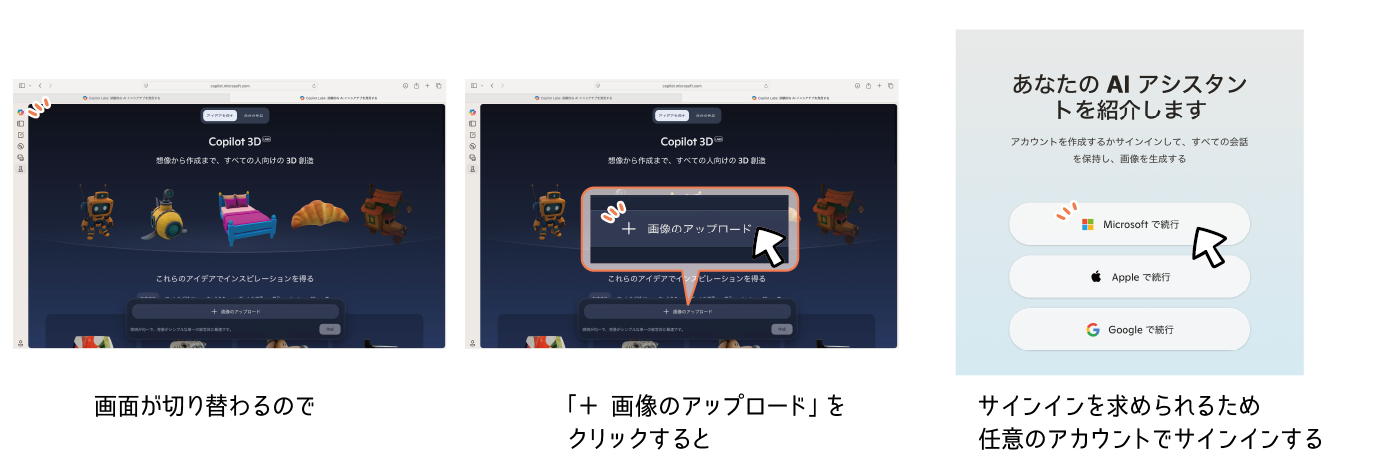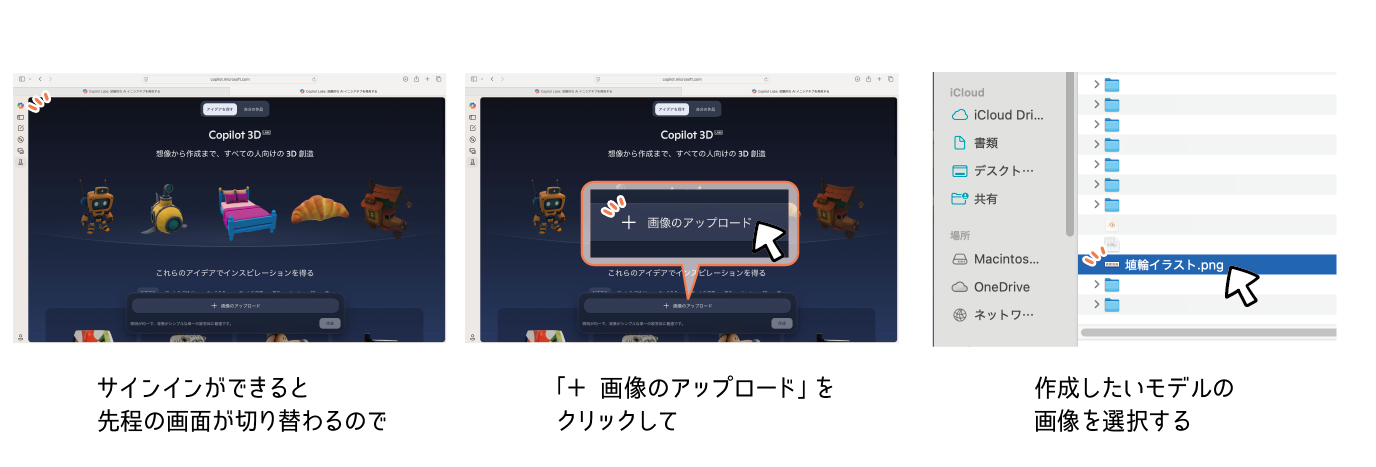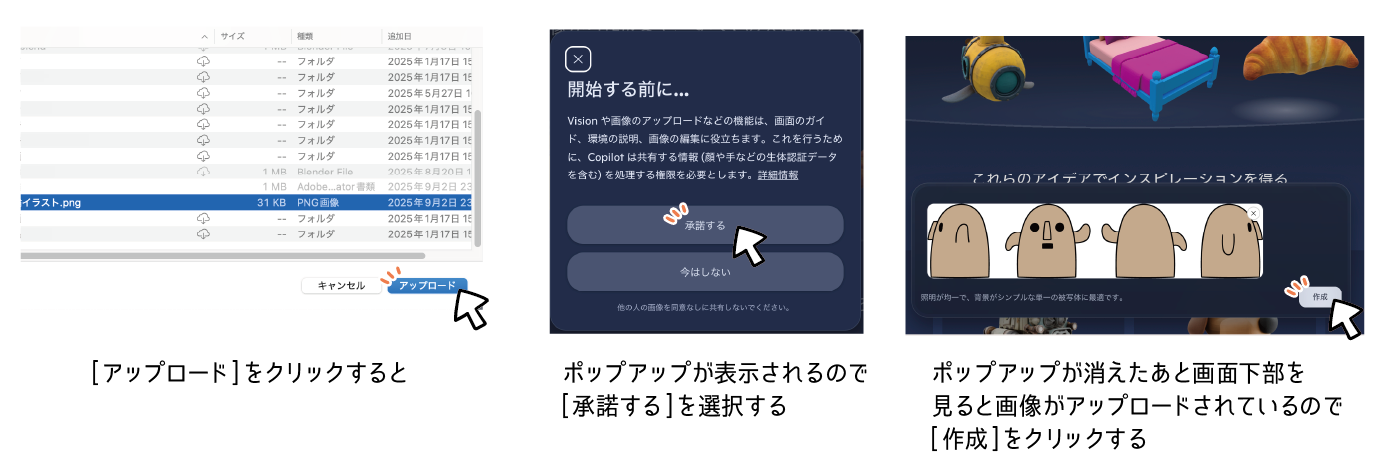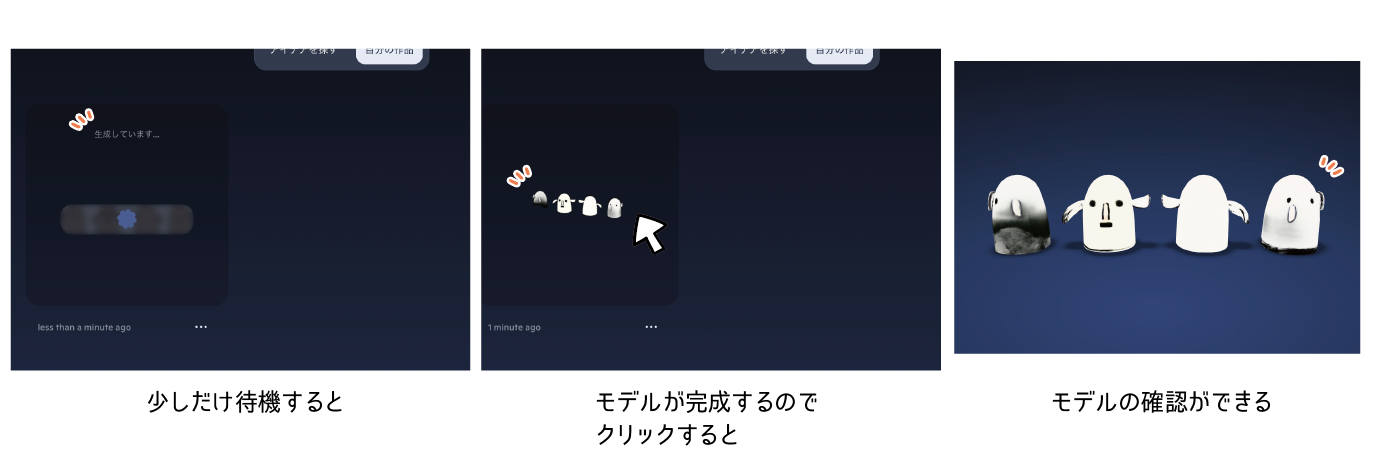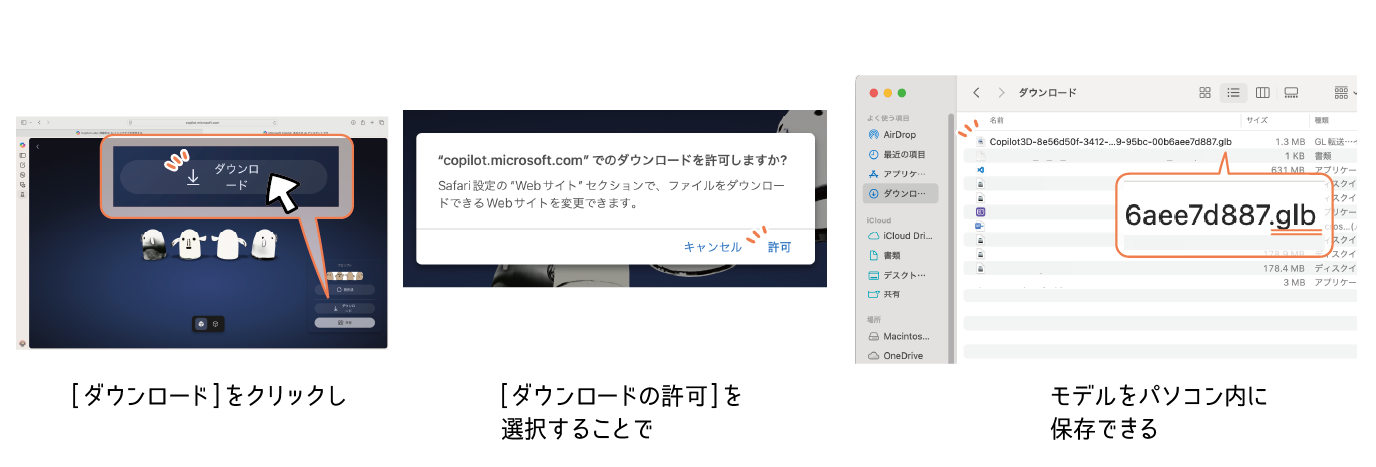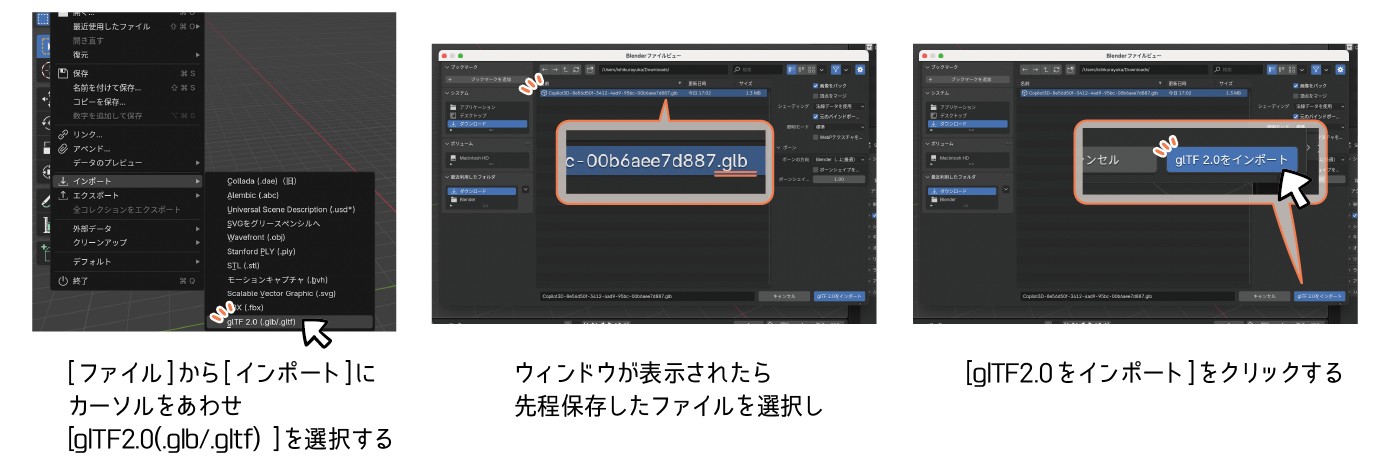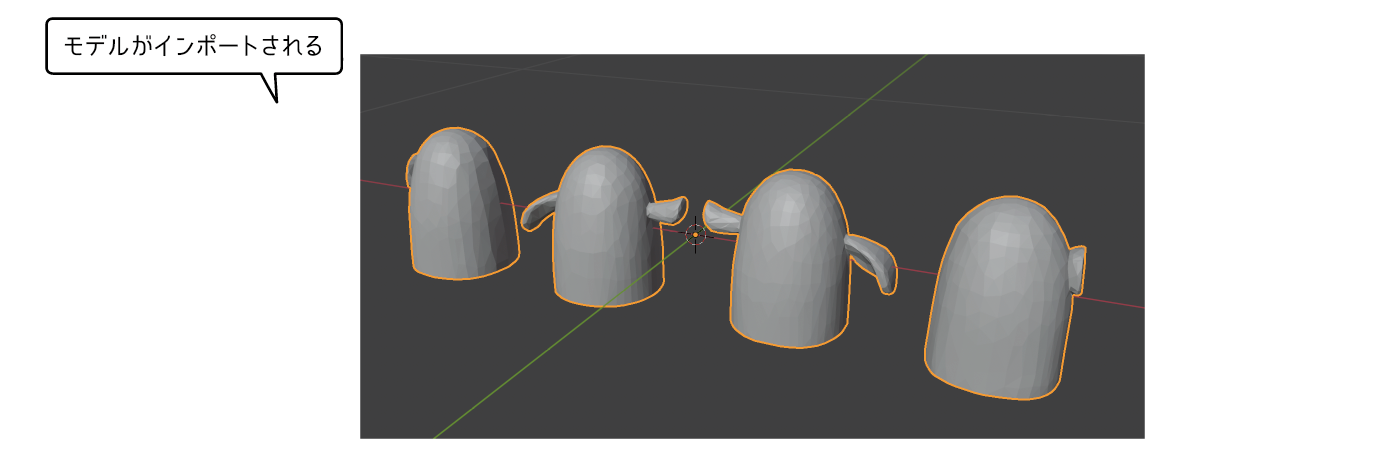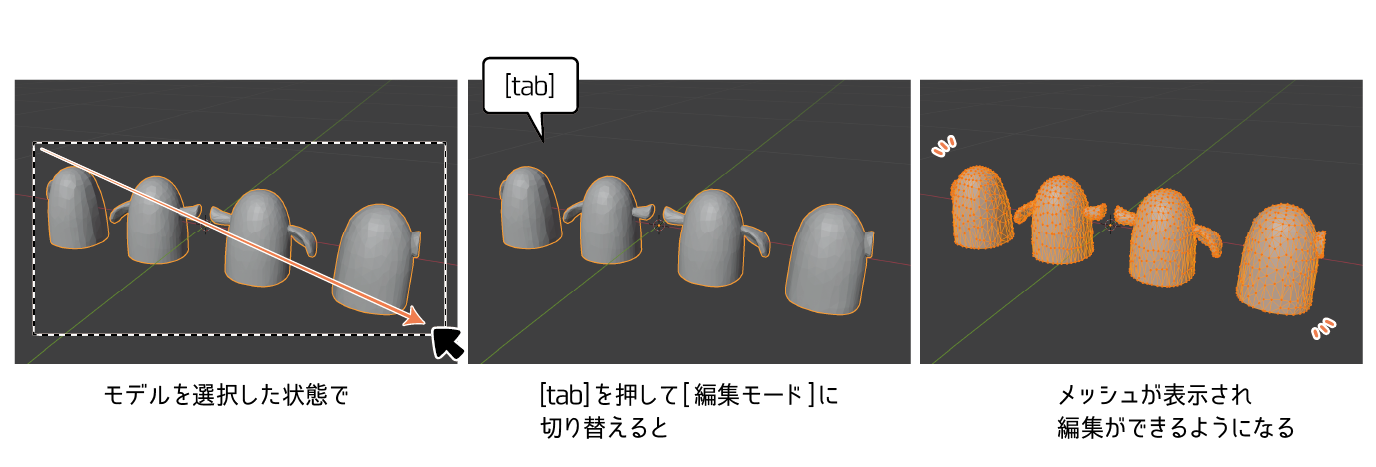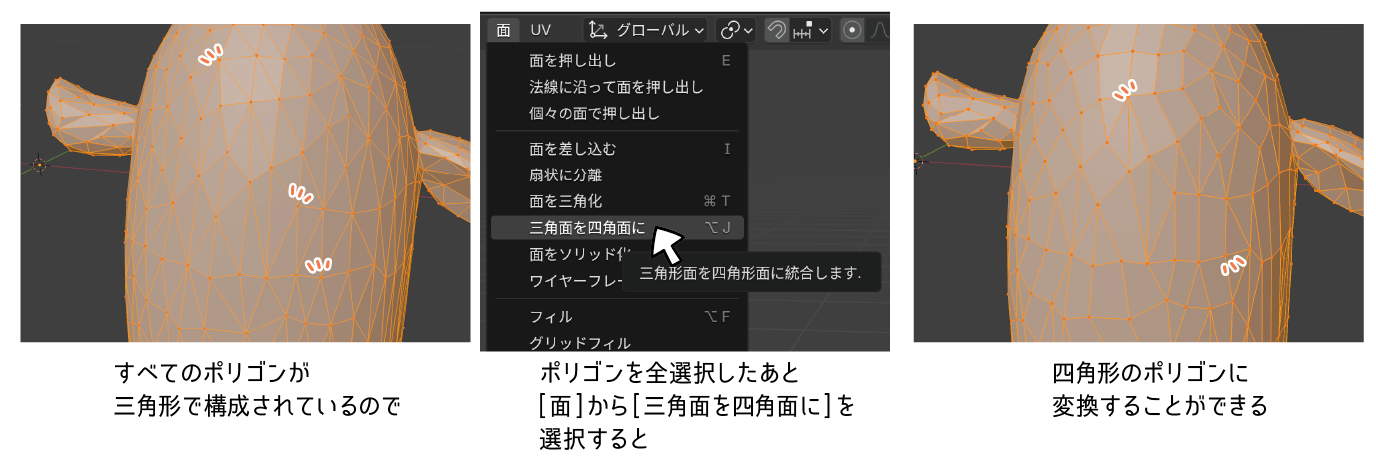本連載では、Blenderの基本的な知識、機能についてイラストを交えながら紹介しています。第62回目は、Microsoftが提供しているAIツール「Copilot 3D」を使用して作成した3DモデルをBlenderにインポートする方法や、編集する方法などを見ていきます。
Copilot 3Dとは
AIツールは現在たくさん存在しています。その中でも、Microsoftが提供している「Copilot 3D」はアップロードした画像をもとに、3Dモデルを作成してくれるツールになります。
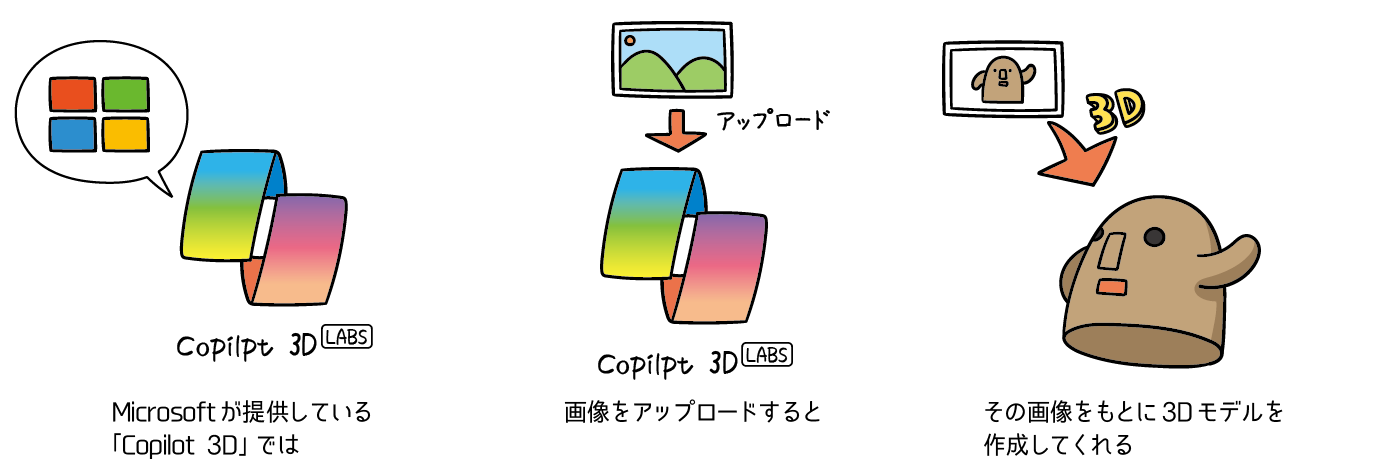
「Copilot 3D」は利用するためにMicrosoftのアカウントが必要となりますが、料金がかかる、といったことはありません。また、アップロードする画像はPNGもしくはJPG形式が対応しています。
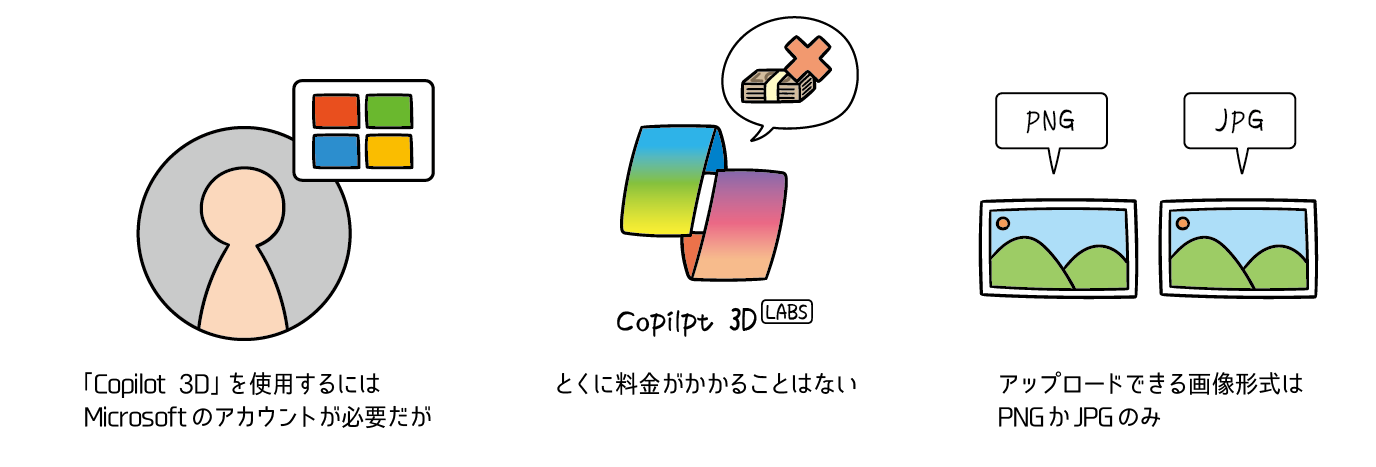
さっそくCopilot 3Dを使ってみよう
それではさっそくCopilot 3Dを使ってみましょう! browserから「Copilot 3D」の紹介ページを開いてください。どんなことができるのかが簡単に説明されているので、一度読んでおくといいでしょう。
この「Copilot 3D」の紹介ページの画面中央に「今すぐ試す」というボタンが表示されているので、それをクリックします。
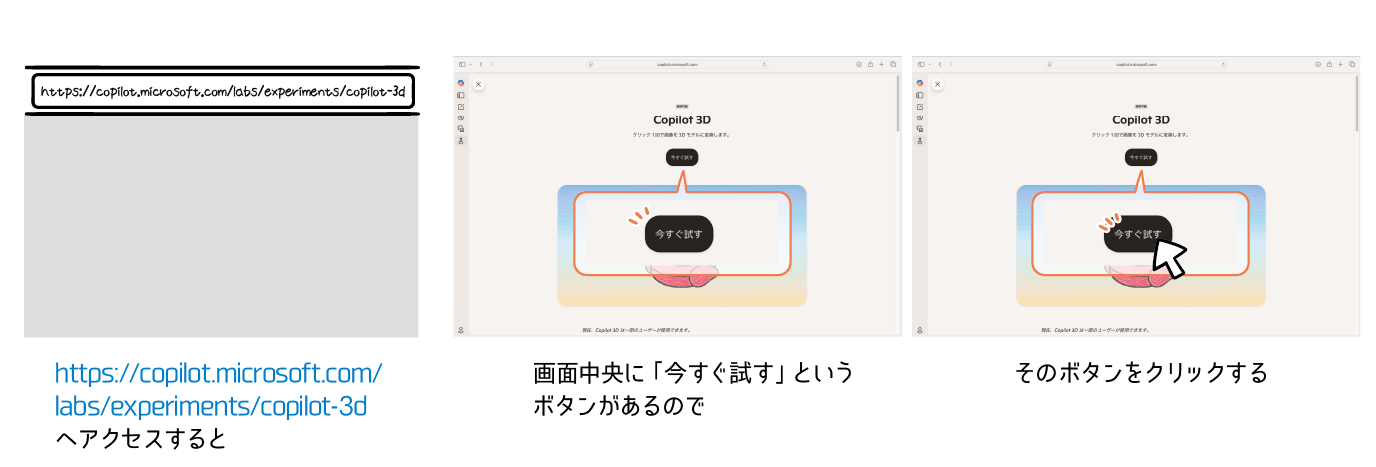
画面が切り替わり、「Copilot 3D」のトップページが表示されます。画面中央下にある「+ 画像のアップロード」というボタンをクリックします。ボタンをクリックすると、Microsoft、Apple、Googleのアカウントのどれかでサインインするよう求められます。表示される指示に従ってサインインしてください。今回はMicrosoftアカウントでサインインすることにしました(すでにログインしていれば一連のサインインは求められません)。
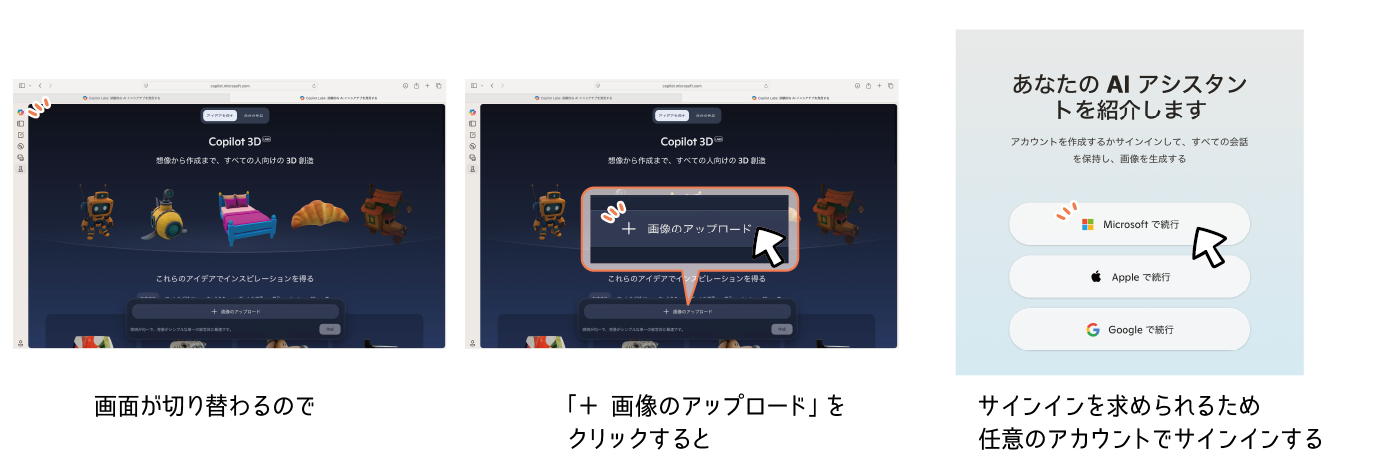
無事サインインができると、先ほどのトップページが表示されます。ふたたび画面中央下にある「+ 画像のアップロード」をクリックします。すると、今度はどの画像をアップロードするか選択する画面が表示されるので、作成してもらいたいモデルの画像を選択しましょう。今回は前回挑戦した、はにわの四面図の画像を選択してみます。
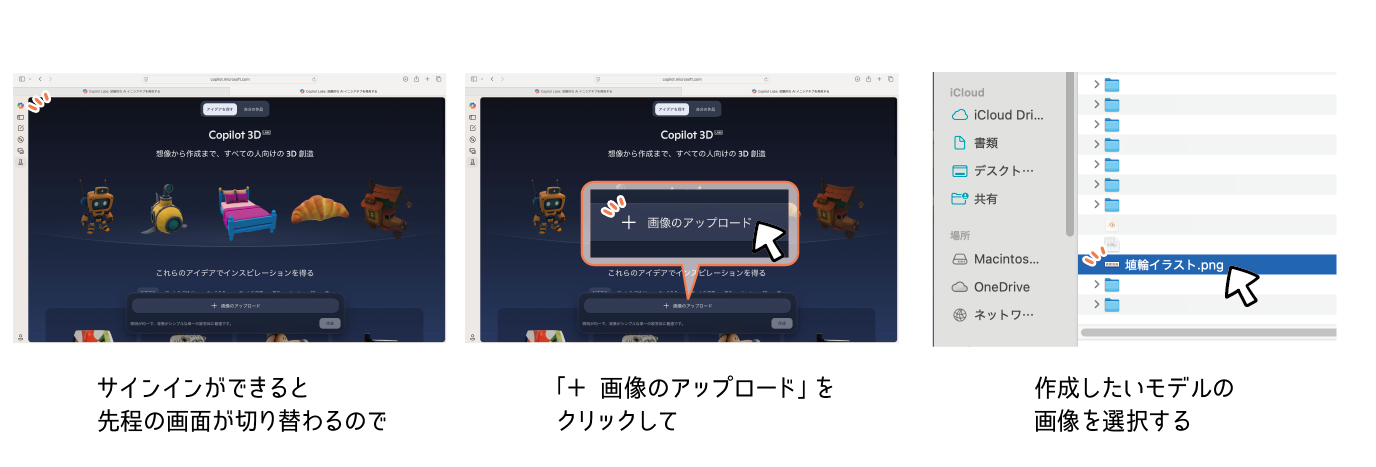
画像をアップロードしたあと注意事項のポップアップが出るので、内容を確認して「承諾する」を選択します。ポップアップが消えて画面下部を見ると、画像がアップロードされたことがわかります。「作成」を押してみましょう。
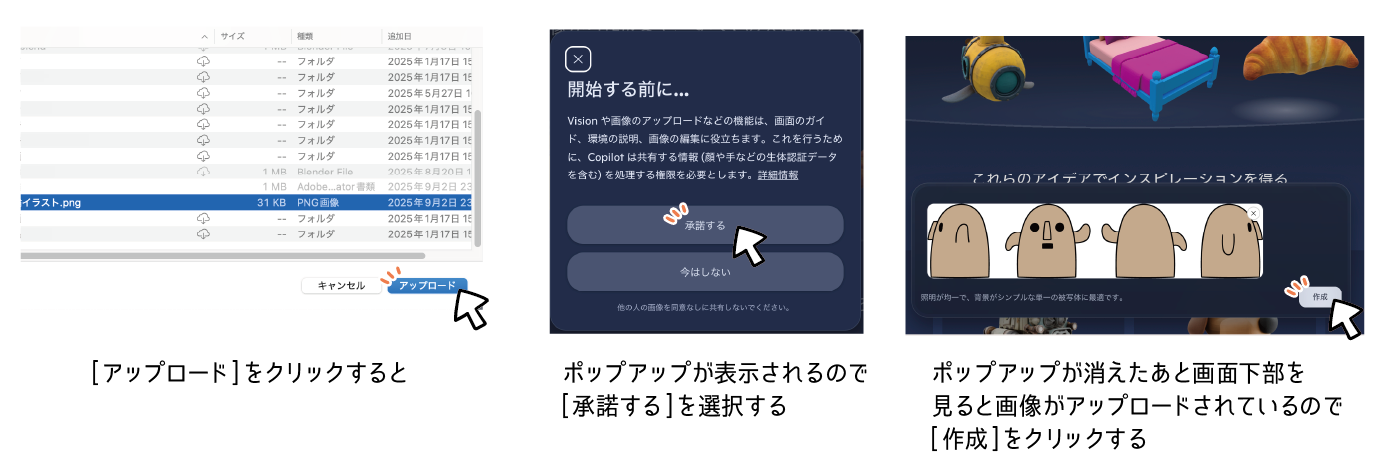
作成には、すこしだけ時間がかかります。……そうして待つと、モデルが表示された画像が表示されます。クリックして確認してみると、4つのはにわのモデルが作成されていることがわかります。マウスをドラッグすると、モデルを回転することができます。今回作成されたモデルではあまり実感が湧きませんが、テクスチャも適用してくれるようです。
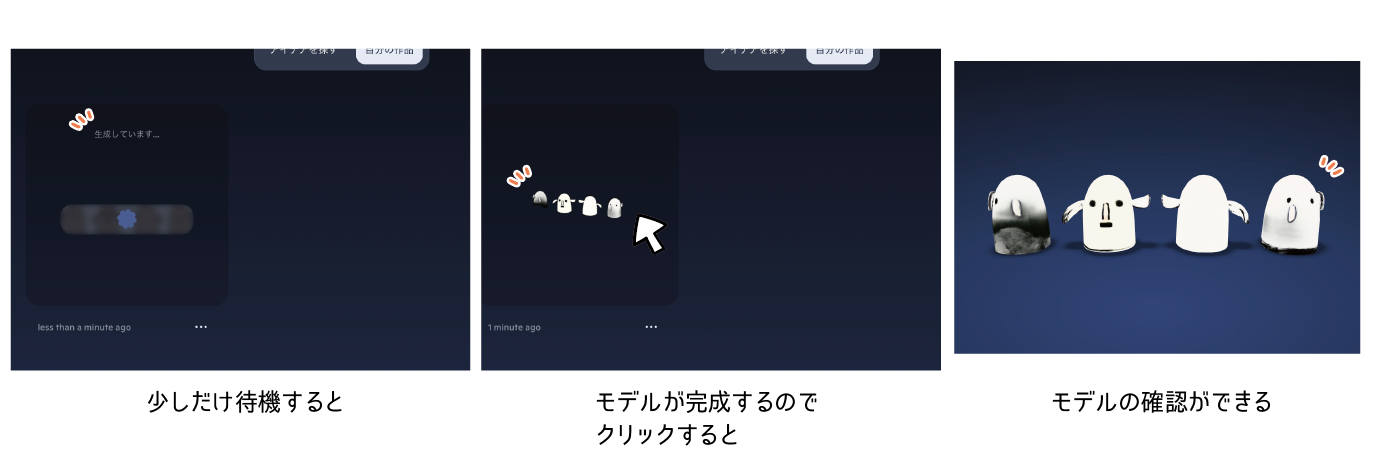
作成されたモデルは「ダウンロード」をクリックして、「ダウンロードの許可」を選択することで、パソコン内に保存できます。このとき、ファイルは「GLB」という形式で保存されます。このファイル形式は、3Dモデルのファイル形式のひとつです。
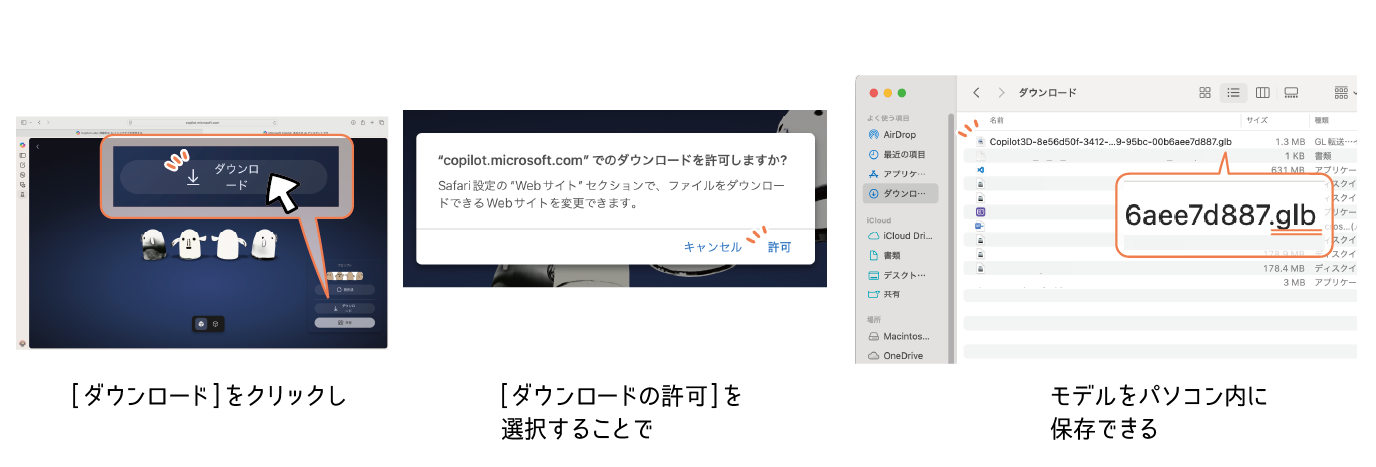
作成したモデルをBlenderにインポートしてみよう
ダウンロードしたモデルを、次はBlenderにインポートしてみましょう。Blenderを起動したら、もともと配置されているオブジェクトを選択して削除しておきます。
次に、画面左上にある[ファイル]から[インポート]にカーソルをあわせます。するとメニューが表示されるので、[glTF2.0(.glb/.gltf)]を選択します。ウィンドウが表示されたら、先ほど保存したファイルを選択して[glTF2.0をインポート]をクリックします。
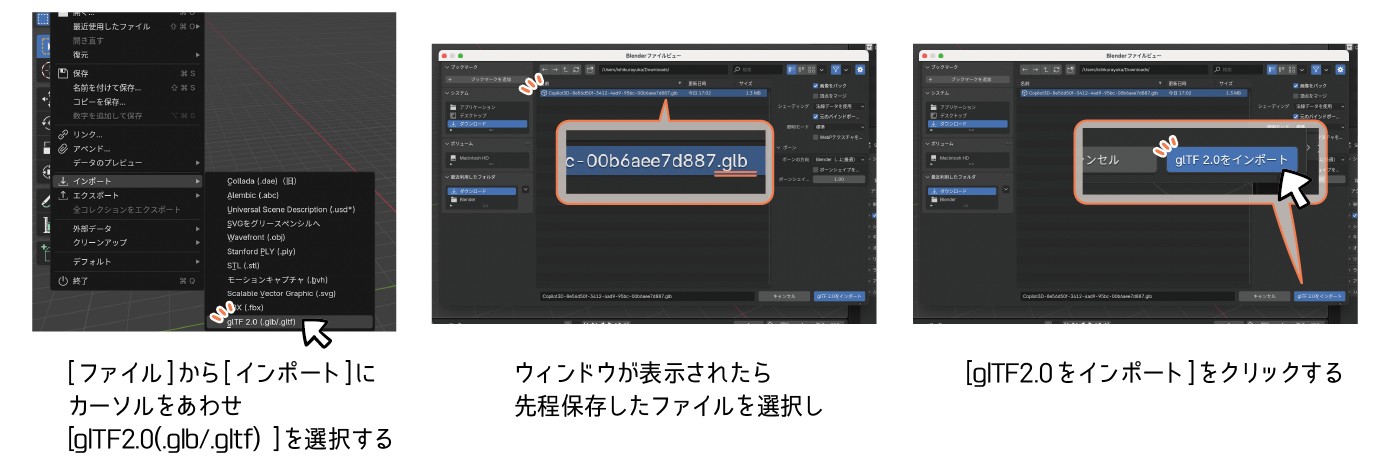
すると無事に3Dモデルがインポートされました。サイズが小さい可能性があるので、見えにくい場合はマウスホイールをスクロールするなどして、表示範囲を大きくしてみてください。
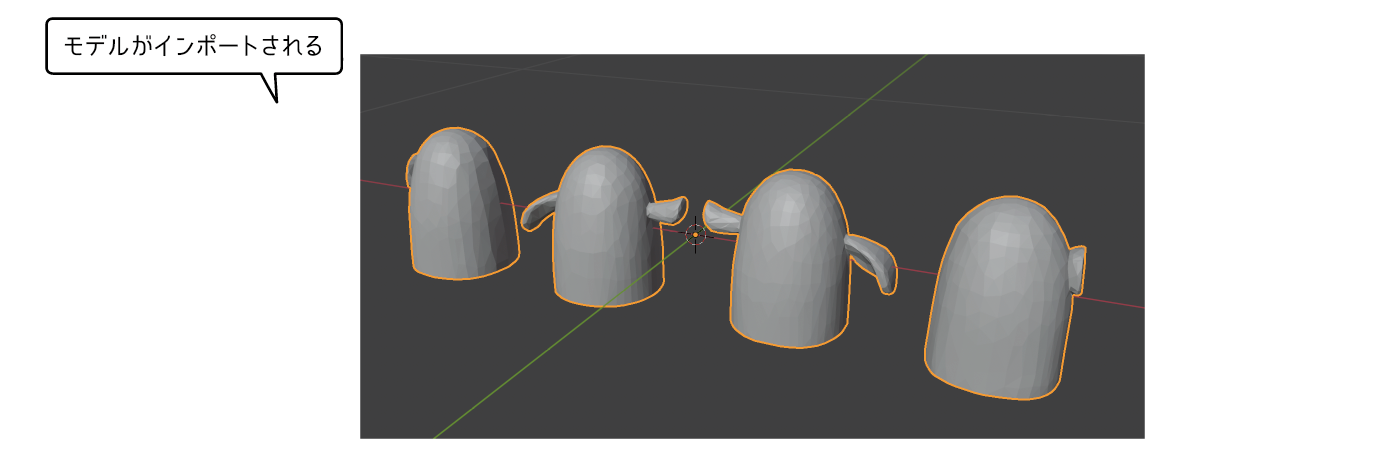
Blender上で編集するには
最後に、インポートした3Dモデルが実際に編集できるのかみていきましょう。といっても、単純にモデルを選択して[Tab]キーを押し、[編集モード]に切り替えるだけです。実際に操作してみましょう。
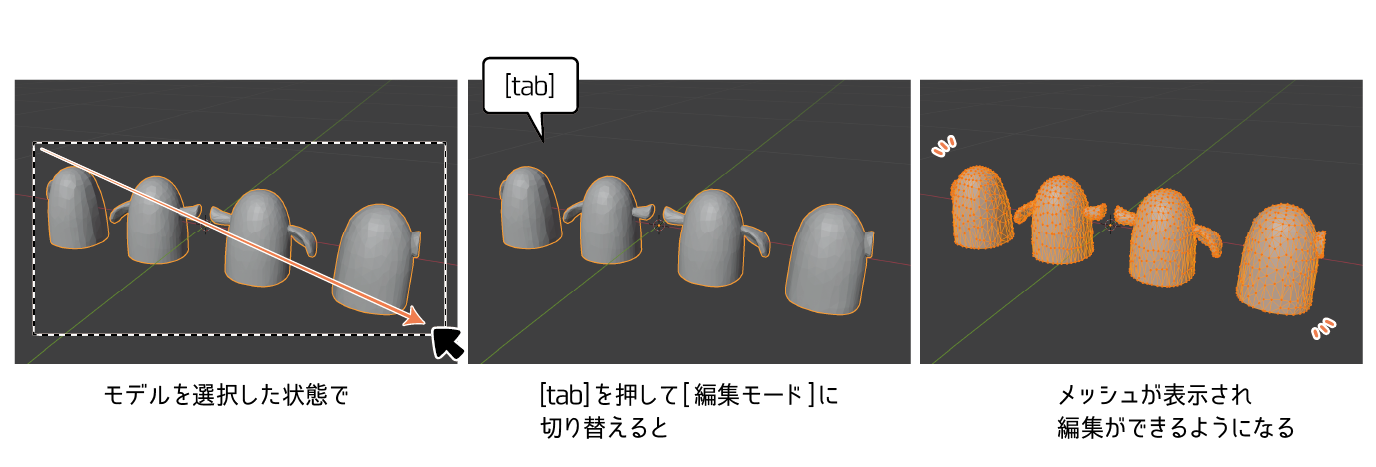
ポリゴンを見てみると、すべてのポリゴンが三角形で構成されていることがわかります。そんなときは、ポリゴンを全選択したあと[面]から[三角面を四角面に]を選択することで、四角形のポリゴンに変換できます。このときすべてが四角形になるわけではなく、一部には三角形が残ってしまうことがあります。
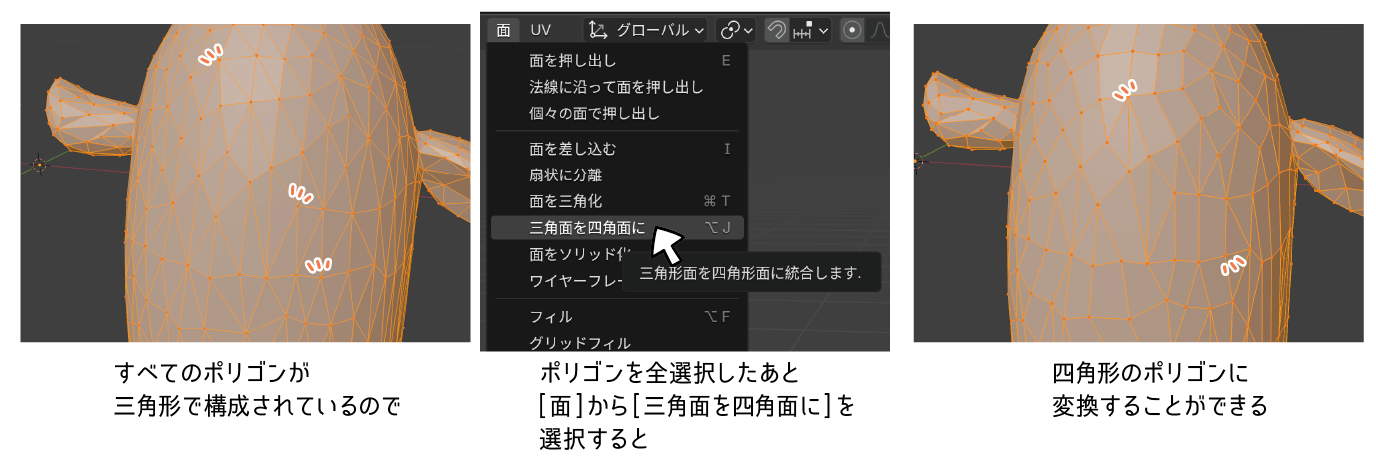
四角形ポリゴンにすることで、ループカットを途切れずに入れることができたり、ループ選択もうまく機能させることができるため、できるかぎり四角形のポリゴンで構成したほうがいいことが多いです。
今回は、MicrosoftのAIツール「Copilot 3D」を使った3Dモデルの作成と、Blenderへの3Dモデルのインポート方法を見ていきました。これまでのBlender MCPを使って作った3Dモデルと比べると、「Copilot 3D」を使って作った3Dモデルのほうが想定したとおりになる印象です。それぞれ使い比べてみるのも面白いかもしれません。